Пожалуйста, ознакомьтесь с Правилами использования материалов
Чтобы начать работать в ZennoProxyChecker, нужно добавить прокси в программу (вкладка Источники). Это можно сделать несколькими способами.
Добавление с помощью Помощника
Прокси могут храниться в разных форматах и в разном виде, на компьютере в файле или на web-странице в виде списка. Чтобы облегчить добавление прокси, в программу встроен Помощник, который предложит выполнить соответствующие действия пошагово:
- Вставить напрямую - вставить адрес прокси в программу.
- Добавить источник - указать файл или web-страницу, где лежат прокси.
- Добавить список источников - указать список файлов или web-страниц, где лежат прокси.
- Указать путь к списку источников прокси - указать файл или web-страницу, где содержатся пути к источникам прокси.
Добавление прокси вручную
Прокси также можно добавить вручную, используя опцию Добавить прокси - вставка прокси в программу на прямую. Формат адреса прокси - ip:port для обычных прокси, и username:password@ip:port для прокси с авторизацией.
Или Добавить источник, указав путь к файлу или адрес web-страницы с источником/списком источников/списком путей к источникам прокси.
При добавлении источника можно его настроить, задав различные параметры парсинга и проверки прокси.
Автопоиск источников прокси
Программа может сама находить источники прокси в интернете и автоматически добавлять их в программу.
Для этого нужно включить опцию автопоиска на панели авто-режима.
Найденные с помощью автопоиска источники будут добавляться в программу и проверяться в соответствии с настройками автопоиска, заданными в основных настройках программы.
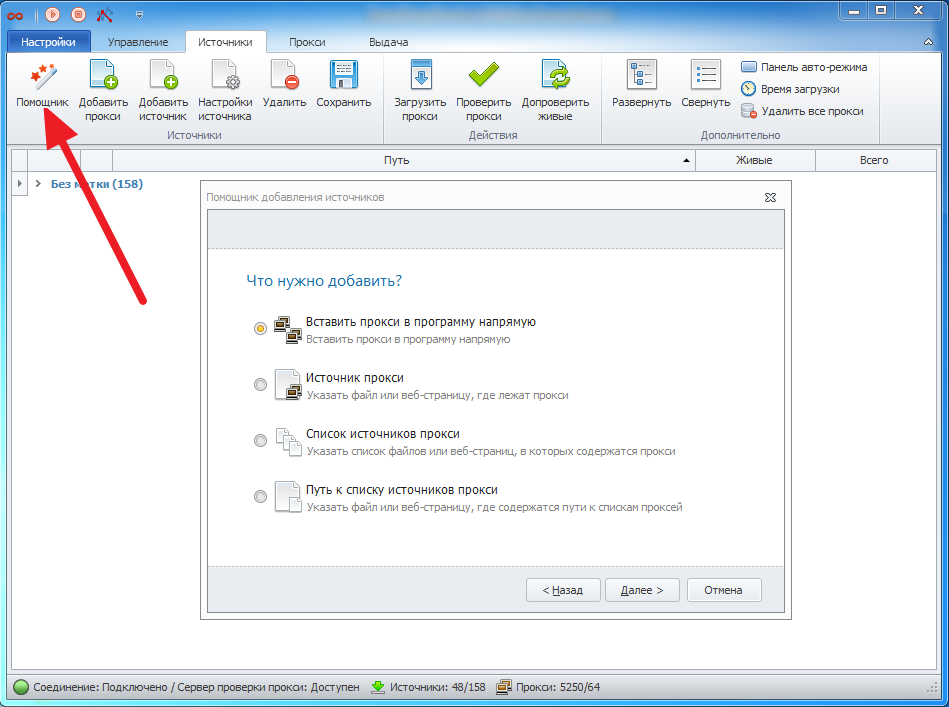
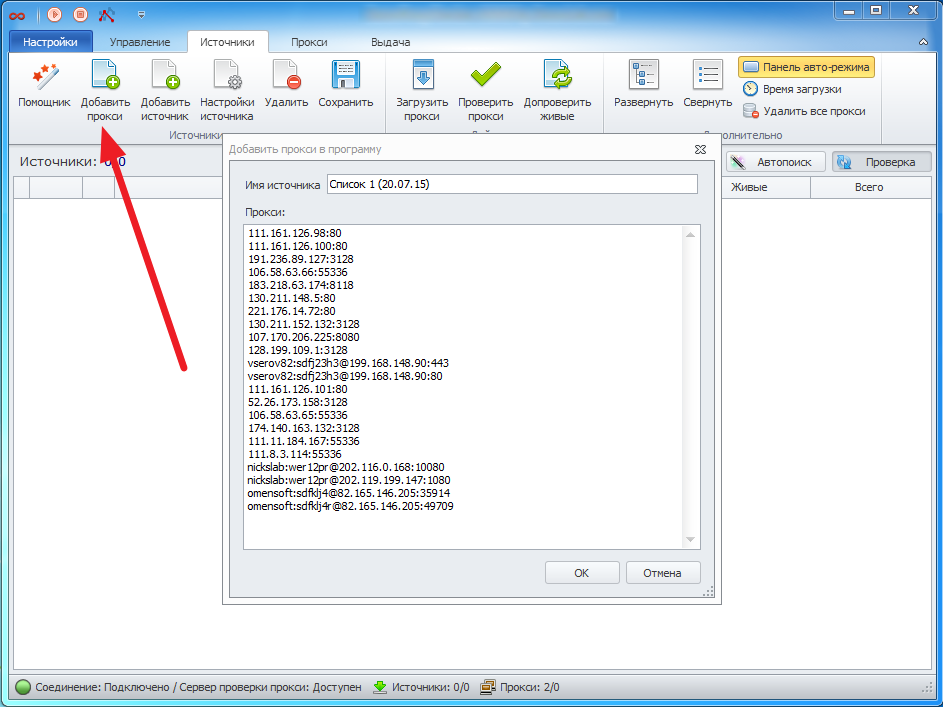
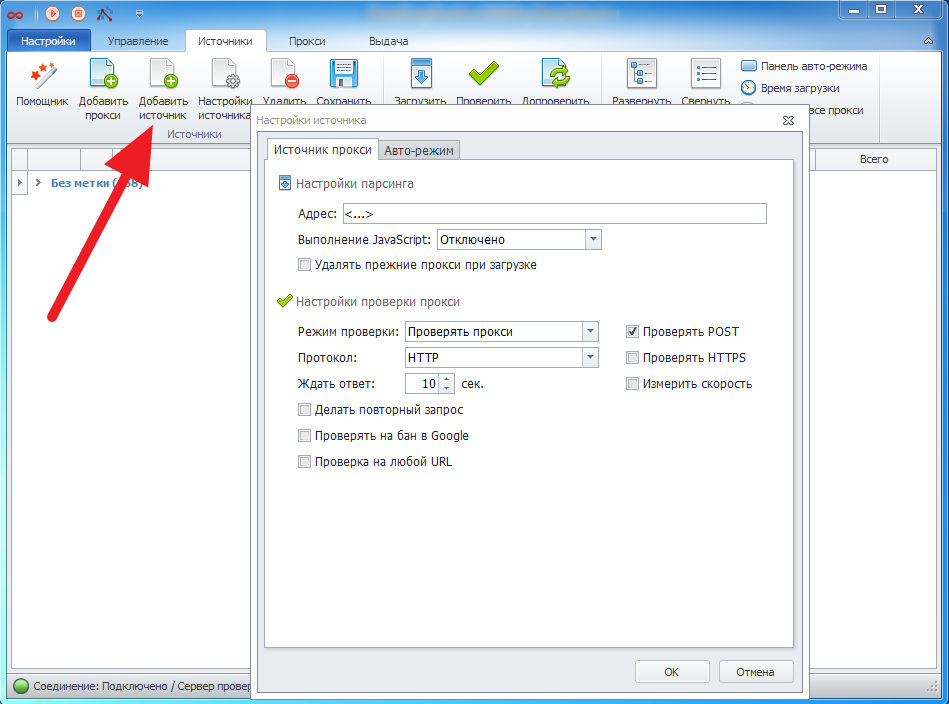
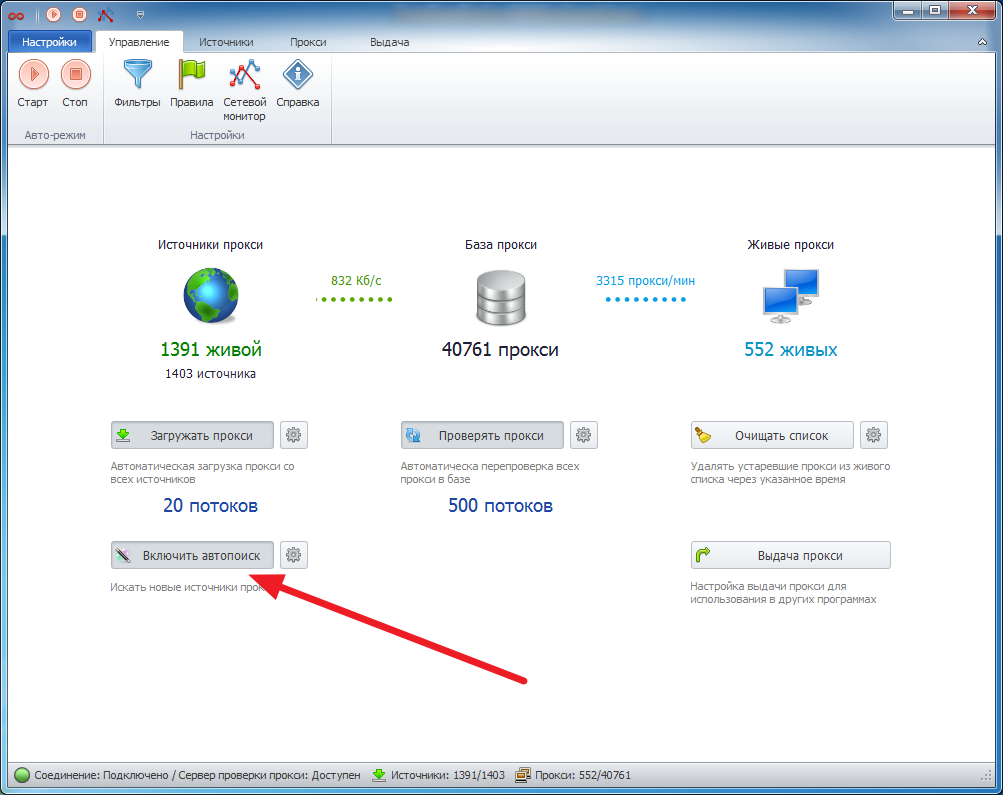
Deemer84
Комментарии